Senast uppdaterad:
1 Givarkort
I Softronic Charity hanteras givare i två huvudgrupper. Privatpersoner och Organisationer. Huvudsakligen har dessa entiteter samma funktionalitet men vid hantering av uppgifter och fakturering finns möjligheter till avgörande skillnader. Funktionaliteten varierar beroende på användares konfiguration.
1.1 Givarkortet – Sidhuvud
Här visas givarens kontaktuppgifter och person-/organisationsnummer.
För organisationer används fältet för Tillfällig adress till Faktureringsadress.

1.2 Profil

Kontakt – vilka kontaktkanaler som givaren föredrar för marknadsutskick. Dessa påverkar inte möjligheten att skicka andra brev (ex. tackbrev).
Egenskaper – Kategorier, märkningar anpassat efter respektive kunds verksamhet.
Givaransvarig – Person som har relationsansvar för givaren. Denna kan användas som alternativ avsändare vid utskick.
1.3 RFM
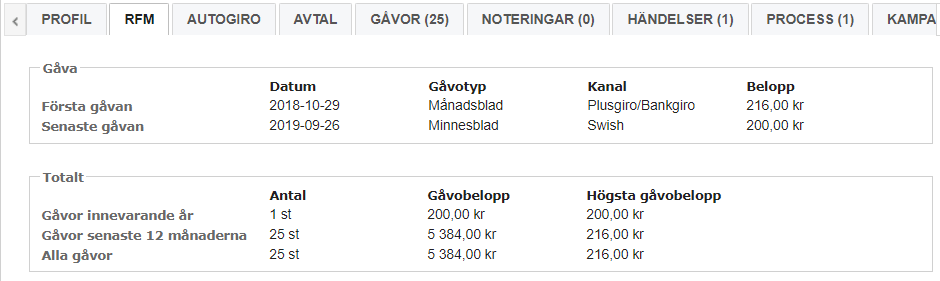
Kort överblick över givarens givande.
1.4 Autogiro
I BC består Autogirot av två delar Avtal och Medgivande. Avtalet hantera överenskommelsen med givaren och Medgivandet relationen med BGC.

Avtal – Överenskommelsen med givare. Hanterar belopp, dragningstillfälle, intervall, gåvotyp, ändamål. Ett avtal kan även kopplas till en Samlingsgåva. En givare kan ha flera avtal med olika konfigurering. Vid dragning av autogiro sker en dragning per avtal. Avtalet hanterar även information om kampanjer och värvare.
Medgivande – Tillståndet att dra pengar via Autogiro via BGC. En givare kan bara ha ett aktivt medgivande. En person kan dock vara betalare för flera givare.
1.5 Gåvor
Lista med givarens gåvor. Gåvan går att expandera och från gåvan kan man sedan hantera, redigera, kreditera eller göra nya utskrifter vid behov.
Läs mer om gåvor här.
1.6 Noteringar
Under noteringar kan anteckningar om givaren göras och klassificeras med olika typer.
1.7 Händelser
Under händelser loggas ändringar och händelser som görs för givaren.
1.8 Process
Fliken visar vilken Process en givare tillhör och vilka steg den tidigare varit i.
1.9 Kampanjer
Fliken visar vilka kampanjer en givare är med i och om de resulterat i någon gåva eller annan reaktion.
1.10 Kontakter – Organisation
På givartypen Organisation finns även en flik för kontaktpersoner.
1.11 Filer
Möjlighet att lägga upp filer som hör till givaren.
2 OCR/Gåva
Det finns två typer av gåvor: OCR och GÅVA.
![]()
OCR är ett löfte om gåva vilket genererar ett inbetalningskort eller en faktura.
GÅVA används när man ska registrera pengar som man redan har inkommit.
Dokumentknappen till vänster i menyn öppnar ett nytt OCR eller GÅVA för registrering.
2.1 Registrering av OCR/GÅVA
Utseendet på formuläret för registrering skiljer sig mellan OCR och GÅVA även valet av gåvotyp påverkar formulärets utformning. Beroende på hur gåvotypen är konfigurerar kan vissa fält visas och vara valbara medans andra fält är dolda eller låsta. Se nedan för beskrivning om respektive fält.
Vill du koppla flera poster till samma givare och betalning så skapar du en ny post genom knappen Lägg till gåva.

OCR – Gåva utan extra fält (Ändamål visas inte alltid)

GÅVA med möjlighet att koppla mot en SAMLING och val av BILD och TEXT.
| Fält | Beskrivning | OCR | GÅVA |
| Gåvotyp | Gåvotypen styr vilka egenskaper som är kopplade till den blivande gåvan (artiklar, samling, tackbrevsmall mm). | Anges | |
| Reg.datum | Tidpunkt då löfte om gåva togs emot. | Anges | n/a |
| Reg.belopp | Registrerat belopp för posten. | Anges | n/a |
| Artikel | Artikel kopplasd till posten. | Beror på gåvotyp | |
| Antal | Antal artiklar | Beror på gåvotyp | |
| Kampanjkod | om OCR/Gåva ska vara kopplat till någon pågående kampanj. | Valbart | |
| Ändamål | om OCR ska vara kopplat till något visst ändamål | Anges om fält visas. | |
| Intäktskonto | avgör vilket intäktskonto som gåvans ska bokföras på. | Anges om valbart | |
| Mottaget datum | Datum då gåvans gavs | n/a | Anges |
| Mottaget belopp | Gåvans belopp | n/a | Anges |
| Konto | Bokföringskonto för pengarna på gåvan (Bank, Postgiro) | n/a | Anges |
| Kanal | Betalakanal för gåvan | n/a | Anges |
| Givare | För att kunna skapa ett OCR krävs det att man känner till givaren. Sök fram eller skapa en ny givare och länka givaren till gåvan.
Länkning kan man göra från knappen |
Anges |
Anges om känd |
| Annan leveransadress | Gåvor med artikel eller gåvoblad kan annan leveransadress anges. | Beror på gåvotyp | |
| Meddelande 1 och 2 | fälten för meddelanden används för att skicka in en hälsning vid registrering av exempelvis Minnesgåvor. | Beror på gåvotyp | |
| Bild | Beror på gåvotyp | ||
| Text | Beror på gåvotyp | ||
| Tackbrev | Om givarens profil säger NEJ till tackbrev men givaren i detta fall önskar ett tackbrev så kryssar man i rutan för tackbrev. | Valbart | |
| Anonym/okänd | Kryssas i för att registrera gåvan till systemets ”anonyma givare” i de fall gåvans givare inte är känd. | n/a | Valbart |
2.2 Redigera OCR/GÅVA
När ett OCR eller en GÅVA är skapad så kan man redigera och ändra gåvan vid behov. Vad som går att göra med en skapad post beror på vilken status posten är i. Exempevis kan man direkt efter att den är skapad även radera posten. Har man däremot gjort ett utskick kopplat till posten eller bokfört gåvan så går den inte längre att radera.


3 Sök
Det finns många möjlighet att söka på i Charity CRM och det går även att göra vissa egna inställningar.
Man kan välja om man vill ha möjligheten att söka i Prospekt eller inte.
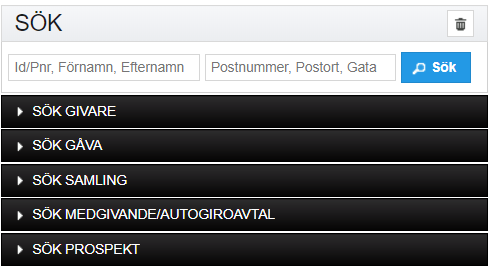
Dom två översta fälten är en snabbsökning som endast söker bland aktiva givare och prospekt(om man valt det).
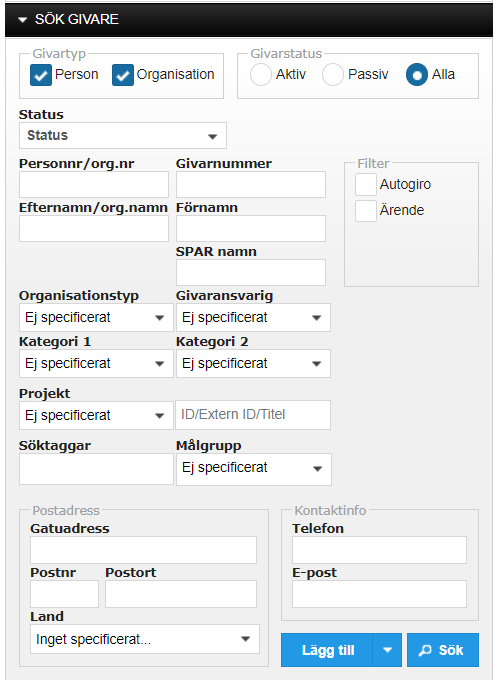
På sök givare kan man välja hur man vill att översta raden ska vara inställd.
Person i/ur bockad, Organisation i/ur bockad och om man endast vill söka bland aktiva eller alla.
Vissa sökfält visas endast om man har valt funktionen. Som tex målgrupp och projekt.
I alla text fält finns möjligheten att söka med hjälp av wildcard. För mer information: https://charitydocs.azurewebsites.net/lathundar-givare-gavor/skapa-givare/
[Infoga tabell med beskrivning av de olika knapparna.]
* Tänk på att handboken är ett levande dokument så återkom alltid till charitydocs för den senaste informationen

